sat nav OPEL MOKKA 2014 Navodila za uporabo Infotainment sistema
[x] Cancel search | Manufacturer: OPEL, Model Year: 2014, Model line: MOKKA, Model: OPEL MOKKA 2014Pages: 231, PDF Size: 4.73 MB
Page 41 of 231

Vodenje41VodenjeSplošne informacije.....................41
Uporaba ....................................... 42
Vnos cilja ..................................... 46
Vodenje ........................................ 54Splošne informacije
Navigacijska aplikacija vas bo varno
vodila do cilja brez potrebe po branju
zemljevidov.
Pri izračunu poti se upošteva sedanje
stanje prometa. V ta namen sprejema
Infotainment sistem prometna
obvestila sprejemnega območja,
skozi katerega potujete, prek funkcije RDS TMC.
Navigacijska aplikacija pa vendarle
ne more upoštevati naglih prometnih
sprememb, kot so prometne nesreče,
na hitro spremenjena ureditev ceste
in druge nevarnosti ter težave (npr.
delo na cesti).Svarilo
Uporaba navigacijskega sistem ne odvezuje voznika obveznosti in
odgovornosti primernega
obnašanja na cesti. Prometne
predpise moramo vedno
upoštevati. Če informacije
navigacijskega vodiča
nasprotujejo prometnim
predpisom, imajo prometni
predpisi vedno prednost.
Delovanje navigacijske
aplikacije Navigacijska aplikacija zaznava
položaj in premikanje vozila s
pomočjo senzorjev. Prevožena pot
vozila se ugotavlja prek signala
hitrosti vozila vrtenje vozila okrog osi
v zavojih pa z giroskopskim
senzorjem. Položaj se določa z GPS
sateliti (Global Positioning System).
S primerjavo signala senzorjev in
digitalnih zemljevidov je mogoče
določiti položaj z natančnostjo
približno 10 metrov.
Sistem deluje tudi pri šibkem
sprejemu GPS signala, vendar se
natančnost določanja položaja
ustrezno zmanjša.
Po vnosu ciljnega naslova ali
zanimive točke (najbližja bencinska
črpalka, hote itd.) se izračuna pot od
trenutne lokacije do izbranega cilja.
Page 52 of 231
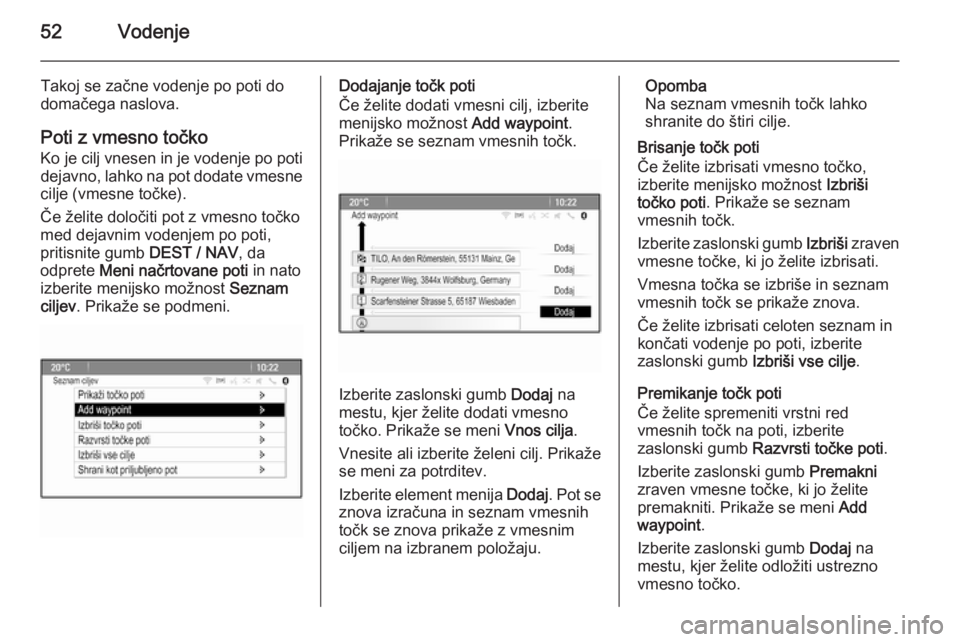
52Vodenje
Takoj se začne vodenje po poti do
domačega naslova.
Poti z vmesno točko Ko je cilj vnesen in je vodenje po poti dejavno, lahko na pot dodate vmesne
cilje (vmesne točke).
Če želite določiti pot z vmesno točko med dejavnim vodenjem po poti,
pritisnite gumb DEST / NAV, da
odprete Meni načrtovane poti in nato
izberite menijsko možnost Seznam
ciljev . Prikaže se podmeni.Dodajanje točk poti
Če želite dodati vmesni cilj, izberite
menijsko možnost Add waypoint.
Prikaže se seznam vmesnih točk.
Izberite zaslonski gumb Dodaj na
mestu, kjer želite dodati vmesno
točko. Prikaže se meni Vnos cilja.
Vnesite ali izberite želeni cilj. Prikaže
se meni za potrditev.
Izberite element menija Dodaj. Pot se
znova izračuna in seznam vmesnih
točk se znova prikaže z vmesnim
ciljem na izbranem položaju.
Opomba
Na seznam vmesnih točk lahko
shranite do štiri cilje.
Brisanje točk poti
Če želite izbrisati vmesno točko,
izberite menijsko možnost Izbriši
točko poti . Prikaže se seznam
vmesnih točk.
Izberite zaslonski gumb Izbriši zraven
vmesne točke, ki jo želite izbrisati.
Vmesna točka se izbriše in seznam vmesnih točk se prikaže znova.
Če želite izbrisati celoten seznam in
končati vodenje po poti, izberite
zaslonski gumb Izbriši vse cilje.
Premikanje točk poti
Če želite spremeniti vrstni red
vmesnih točk na poti, izberite
zaslonski gumb Razvrsti točke poti .
Izberite zaslonski gumb Premakni
zraven vmesne točke, ki jo želite premakniti. Prikaže se meni Add
waypoint .
Izberite zaslonski gumb Dodaj na
mestu, kjer želite odložiti ustrezno vmesno točko.
Page 53 of 231
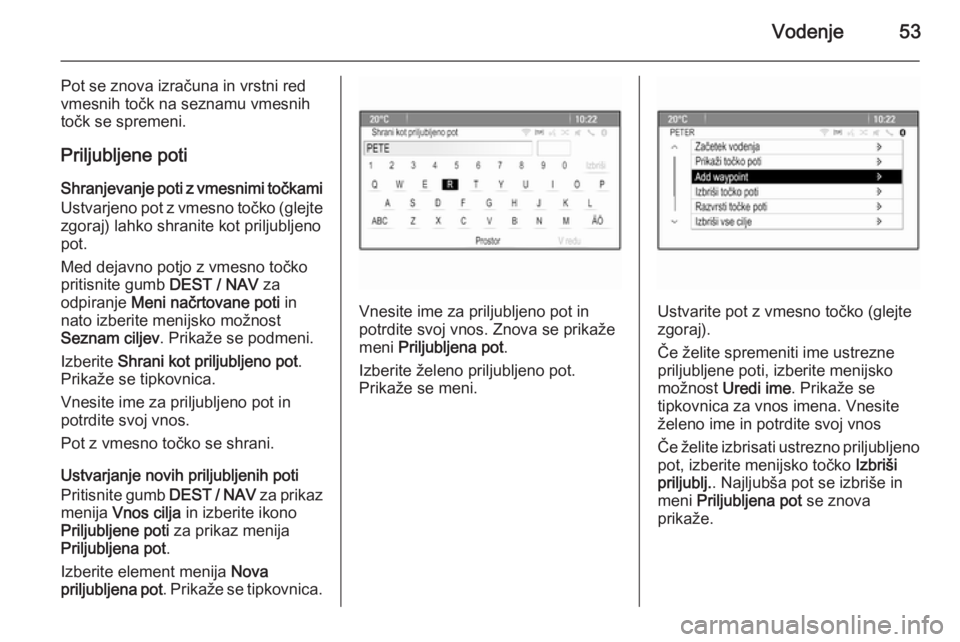
Vodenje53
Pot se znova izračuna in vrstni red
vmesnih točk na seznamu vmesnih
točk se spremeni.
Priljubljene poti
Shranjevanje poti z vmesnimi točkami Ustvarjeno pot z vmesno točko (glejte
zgoraj) lahko shranite kot priljubljeno
pot.
Med dejavno potjo z vmesno točko
pritisnite gumb DEST / NAV za
odpiranje Meni načrtovane poti in
nato izberite menijsko možnost
Seznam ciljev . Prikaže se podmeni.
Izberite Shrani kot priljubljeno pot .
Prikaže se tipkovnica.
Vnesite ime za priljubljeno pot in
potrdite svoj vnos.
Pot z vmesno točko se shrani.
Ustvarjanje novih priljubljenih poti Pritisnite gumb DEST / NAV za prikaz
menija Vnos cilja in izberite ikono
Priljubljene poti za prikaz menija
Priljubljena pot .
Izberite element menija Nova
priljubljena pot . Prikaže se tipkovnica.
Vnesite ime za priljubljeno pot in
potrdite svoj vnos. Znova se prikaže meni Priljubljena pot .
Izberite želeno priljubljeno pot.
Prikaže se meni.Ustvarite pot z vmesno točko (glejte
zgoraj).
Če želite spremeniti ime ustrezne
priljubljene poti, izberite menijsko
možnost Uredi ime . Prikaže se
tipkovnica za vnos imena. Vnesite
želeno ime in potrdite svoj vnos
Če želite izbrisati ustrezno priljubljeno
pot, izberite menijsko točko Izbriši
priljublj. . Najljubša pot se izbriše in
meni Priljubljena pot se znova
prikaže.
Page 54 of 231
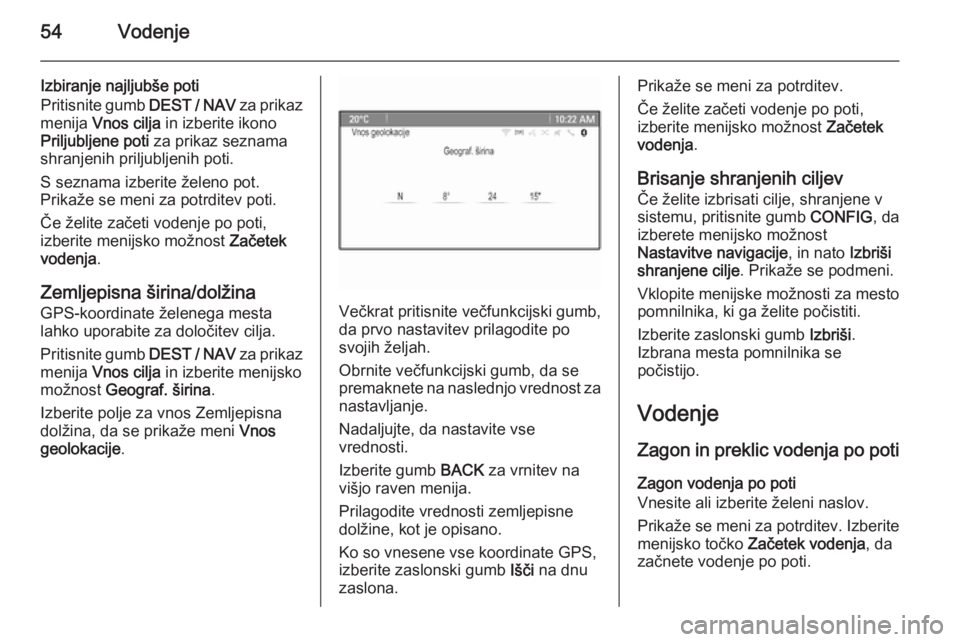
54Vodenje
Izbiranje najljubše poti
Pritisnite gumb DEST / NAV za prikaz
menija Vnos cilja in izberite ikono
Priljubljene poti za prikaz seznama
shranjenih priljubljenih poti.
S seznama izberite želeno pot.
Prikaže se meni za potrditev poti.
Če želite začeti vodenje po poti,
izberite menijsko možnost Začetek
vodenja .
Zemljepisna širina/dolžina GPS-koordinate želenega mesta
lahko uporabite za določitev cilja.
Pritisnite gumb DEST / NAV za prikaz
menija Vnos cilja in izberite menijsko
možnost Geograf. širina .
Izberite polje za vnos Zemljepisna
dolžina, da se prikaže meni Vnos
geolokacije .
Večkrat pritisnite večfunkcijski gumb,
da prvo nastavitev prilagodite po
svojih željah.
Obrnite večfunkcijski gumb, da se
premaknete na naslednjo vrednost za
nastavljanje.
Nadaljujte, da nastavite vse
vrednosti.
Izberite gumb BACK za vrnitev na
višjo raven menija.
Prilagodite vrednosti zemljepisne
dolžine, kot je opisano.
Ko so vnesene vse koordinate GPS,
izberite zaslonski gumb Išči na dnu
zaslona.
Prikaže se meni za potrditev.
Če želite začeti vodenje po poti,
izberite menijsko možnost Začetek
vodenja .
Brisanje shranjenih ciljev Če želite izbrisati cilje, shranjene v
sistemu, pritisnite gumb CONFIG, da
izberete menijsko možnost
Nastavitve navigacije , in nato Izbriši
shranjene cilje . Prikaže se podmeni.
Vklopite menijske možnosti za mesto
pomnilnika, ki ga želite počistiti.
Izberite zaslonski gumb Izbriši.
Izbrana mesta pomnilnika se
počistijo.
Vodenje Zagon in preklic vodenja po poti
Zagon vodenja po poti
Vnesite ali izberite želeni naslov.
Prikaže se meni za potrditev. Izberite
menijsko točko Začetek vodenja , da
začnete vodenje po poti.
Page 57 of 231
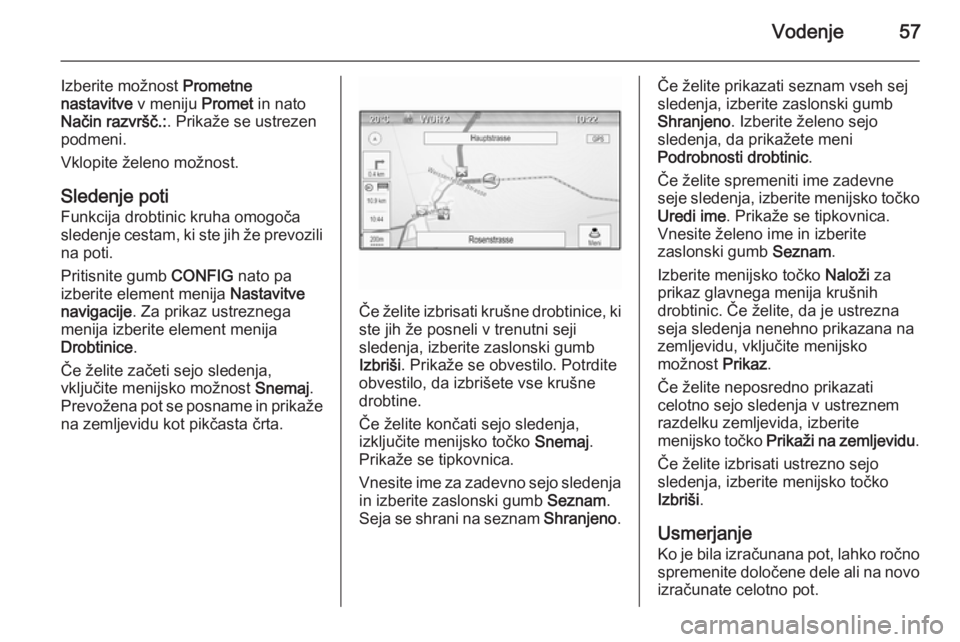
Vodenje57
Izberite možnost Prometne
nastavitve v meniju Promet in nato
Način razvršč.: . Prikaže se ustrezen
podmeni.
Vklopite želeno možnost.
Sledenje poti
Funkcija drobtinic kruha omogoča sledenje cestam, ki ste jih že prevozili na poti.
Pritisnite gumb CONFIG nato pa
izberite element menija Nastavitve
navigacije . Za prikaz ustreznega
menija izberite element menija
Drobtinice .
Če želite začeti sejo sledenja,
vključite menijsko možnost Snemaj.
Prevožena pot se posname in prikaže
na zemljevidu kot pikčasta črta.
Če želite izbrisati krušne drobtinice, ki ste jih že posneli v trenutni seji
sledenja, izberite zaslonski gumb Izbriši . Prikaže se obvestilo. Potrdite
obvestilo, da izbrišete vse krušne
drobtine.
Če želite končati sejo sledenja,
izključite menijsko točko Snemaj.
Prikaže se tipkovnica.
Vnesite ime za zadevno sejo sledenja in izberite zaslonski gumb Seznam.
Seja se shrani na seznam Shranjeno.
Če želite prikazati seznam vseh sej
sledenja, izberite zaslonski gumb
Shranjeno . Izberite želeno sejo
sledenja, da prikažete meni
Podrobnosti drobtinic .
Če želite spremeniti ime zadevne
seje sledenja, izberite menijsko točko Uredi ime . Prikaže se tipkovnica.
Vnesite želeno ime in izberite
zaslonski gumb Seznam.
Izberite menijsko točko Naloži za
prikaz glavnega menija krušnih
drobtinic. Če želite, da je ustrezna
seja sledenja nenehno prikazana na
zemljevidu, vključite menijsko
možnost Prikaz.
Če želite neposredno prikazati
celotno sejo sledenja v ustreznem
razdelku zemljevida, izberite
menijsko točko Prikaži na zemljevidu .
Če želite izbrisati ustrezno sejo
sledenja, izberite menijsko točko
Izbriši .
Usmerjanje Ko je bila izračunana pot, lahko ročno
spremenite določene dele ali na novo izračunate celotno pot.
Page 58 of 231
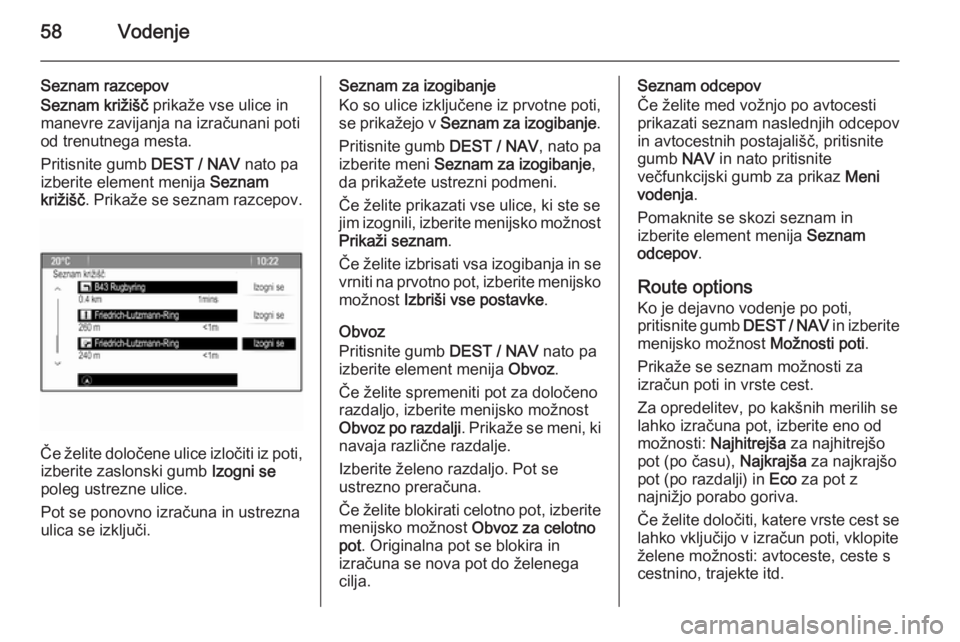
58Vodenje
Seznam razcepov
Seznam križišč prikaže vse ulice in
manevre zavijanja na izračunani poti
od trenutnega mesta.
Pritisnite gumb DEST / NAV nato pa
izberite element menija Seznam
križišč . Prikaže se seznam razcepov.
Če želite določene ulice izločiti iz poti,
izberite zaslonski gumb Izogni se
poleg ustrezne ulice.
Pot se ponovno izračuna in ustrezna
ulica se izključi.
Seznam za izogibanje
Ko so ulice izključene iz prvotne poti,
se prikažejo v Seznam za izogibanje .
Pritisnite gumb DEST / NAV, nato pa
izberite meni Seznam za izogibanje ,
da prikažete ustrezni podmeni.
Če želite prikazati vse ulice, ki ste se
jim izognili, izberite menijsko možnost
Prikaži seznam .
Če želite izbrisati vsa izogibanja in se vrniti na prvotno pot, izberite menijsko
možnost Izbriši vse postavke .
Obvoz
Pritisnite gumb DEST / NAV nato pa
izberite element menija Obvoz.
Če želite spremeniti pot za določeno
razdaljo, izberite menijsko možnost
Obvoz po razdalji . Prikaže se meni, ki
navaja različne razdalje.
Izberite želeno razdaljo. Pot se
ustrezno preračuna.
Če želite blokirati celotno pot, izberite
menijsko možnost Obvoz za celotno
pot . Originalna pot se blokira in
izračuna se nova pot do želenega
cilja.Seznam odcepov
Če želite med vožnjo po avtocesti
prikazati seznam naslednjih odcepov
in avtocestnih postajališč, pritisnite
gumb NAV in nato pritisnite
večfunkcijski gumb za prikaz Meni
vodenja .
Pomaknite se skozi seznam in
izberite element menija Seznam
odcepov .
Route options
Ko je dejavno vodenje po poti,
pritisnite gumb DEST / NAV in izberite
menijsko možnost Možnosti poti.
Prikaže se seznam možnosti za
izračun poti in vrste cest.
Za opredelitev, po kakšnih merilih se lahko izračuna pot, izberite eno odmožnosti: Najhitrejša za najhitrejšo
pot (po času), Najkrajša za najkrajšo
pot (po razdalji) in Eco za pot z
najnižjo porabo goriva.
Če želite določiti, katere vrste cest se
lahko vključijo v izračun poti, vklopite
želene možnosti: avtoceste, ceste s
cestnino, trajekte itd.
Page 61 of 231

Prepoznavanje govora61
Preklic poteka dialogaZa preklic zaporedja pogovora in
izklop prepoznavanja govora obstaja
več možnosti:
■ Recite " Prekliči" ali "Izhod ".
■ Pritisnite gumb n na desni strani
volana.
V naslednjih primerih bo dialog
samodejno preklican:
■ Če nekaj časa ne izrečete nobenega ukaza (pri privzeti
nastavitvi vas sistem trikrat pozove,
da izrečete ukaz).
■ Če izrečete ukaz, ki ga sistem ne pozna (pri privzeti nastavitvi vas
sistem trikrat pozove, da izrečete
ustrezen ukaz).
Upravljanje z glasovnimi ukazi
Prepoznavanje govora lahko razume
ukaze, ki so naravno navedeni v obliki
povedi, ali neposredne ukaze, v
katerih je navedena aplikacija in
naloga.Za najboljše rezultate:
■ Poslušajte glasovni poziv in počakajte na pisk, preden
izgovorite ukaz ali odgovarjate.
■ Recite " Pomoč", če želite znova
poslušati poziv s pomočjo za
trenutni korak pogovora.
■ Glasovni poziv lahko prekinete z vnovičnim pritiskom na gumb w
■ Počakajte na pisk in potem izgovorite ukaz na naraven način,
ne prehitro, ne prepočasi.
Uporabite kratke in neposredne
ukaze.
Navadno lahko ukaze telefona in
zvoka izgovorite kot en sam ukaz. Na
primer, "Pokliči David Novak v službi", "Predvajaj" in ime izvajalca ali
skladbe ali "Nastavi" ter radijska
frekvenca in valovno območje.
Cilji vodenja pa so preveč zapleteni
za en sam ukaz. Najprej recite
"Navigacija" in nato npr. "Naslov" ali
"Zanimivost". Sistem se odzove tako, da zahteva več podrobnosti.Ko rečete "Zanimivost", lahko po
imenu izberete samo velike verige.
Verige so podjetja z vsaj 20
izpostavami. Za druge POI izgovorite
ime kategorije, npr. "Restavracije",
"Nakupovalni centri" ali "Bolnišnice".
Sistem lažje razume neposredne
ukaze, npr. "Pokliči 01234567".
Če rečete "Telefon", sistem razume,
da se zahteva telefonski klic, in se
odziva z ustreznimi vprašanji, dokler
ni zbranih dovolj podrobnosti. Če je
telefonska številka shranjena z
imenom in krajem, mora neposredni
ukaz vključevati oboje, na primer
"Pokliči David Smith v službo"
Izbiranje elementov seznama
Ko se prikaže seznam, glasovni poziv prosi za potrditev ali izbiro elementa s
tega seznama. Element seznama
lahko izberete ročno ali z govorjenjem
številke vrstice elementa.
Seznam na zaslonu za
prepoznavanje govora deluje enako
kot seznam na drugih zaslonih.
Ročno premikanje po seznamu na
Page 83 of 231
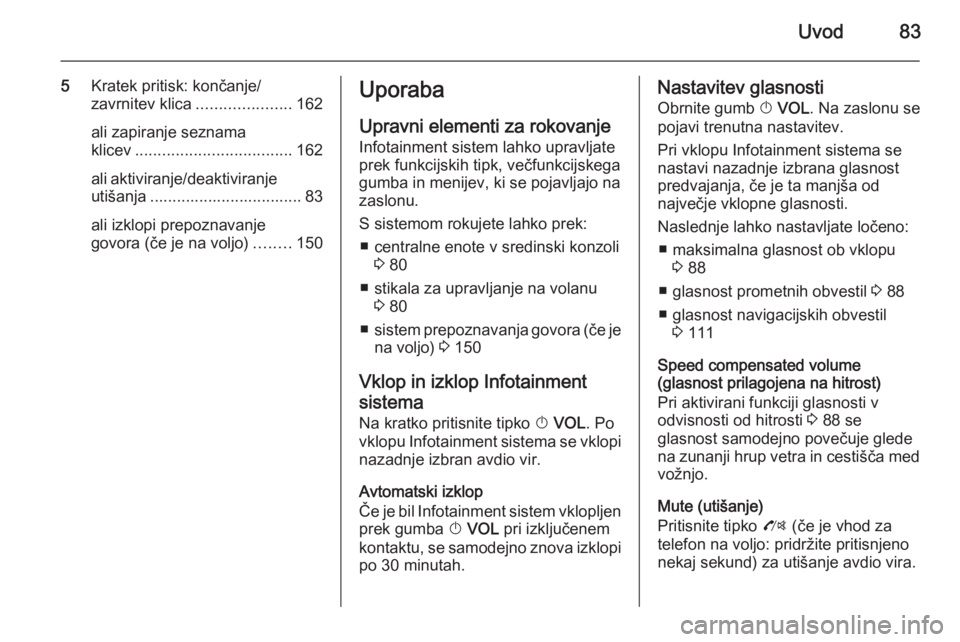
Uvod83
5Kratek pritisk: končanje/
zavrnitev klica .....................162
ali zapiranje seznama
klicev ................................... 162
ali aktiviranje/deaktiviranje
utišanja .................................. 83
ali izklopi prepoznavanje
govora (če je na voljo) ........150Uporaba
Upravni elementi za rokovanje
Infotainment sistem lahko upravljate
prek funkcijskih tipk, večfunkcijskega
gumba in menijev, ki se pojavljajo na
zaslonu.
S sistemom rokujete lahko prek: ■ centralne enote v sredinski konzoli 3 80
■ stikala za upravljanje na volanu 3 80
■ sistem prepoznavanja govora (če je
na voljo) 3 150
Vklop in izklop Infotainment sistema Na kratko pritisnite tipko X VOL . Po
vklopu Infotainment sistema se vklopi nazadnje izbran avdio vir.
Avtomatski izklop
Če je bil Infotainment sistem vklopljen
prek gumba X VOL pri izključenem
kontaktu, se samodejno znova izklopi
po 30 minutah.Nastavitev glasnosti
Obrnite gumb X VOL . Na zaslonu se
pojavi trenutna nastavitev.
Pri vklopu Infotainment sistema se
nastavi nazadnje izbrana glasnost
predvajanja, če je ta manjša od
največje vklopne glasnosti.
Naslednje lahko nastavljate ločeno: ■ maksimalna glasnost ob vklopu 3 88
■ glasnost prometnih obvestil 3 88
■ glasnost navigacijskih obvestil 3 111
Speed compensated volume
(glasnost prilagojena na hitrost)
Pri aktivirani funkciji glasnosti v
odvisnosti od hitrosti 3 88 se
glasnost samodejno povečuje glede
na zunanji hrup vetra in cestišča med vožnjo.
Mute (utišanje)
Pritisnite tipko O (če je vhod za
telefon na voljo: pridržite pritisnjeno
nekaj sekund) za utišanje avdio vira.
Page 110 of 231
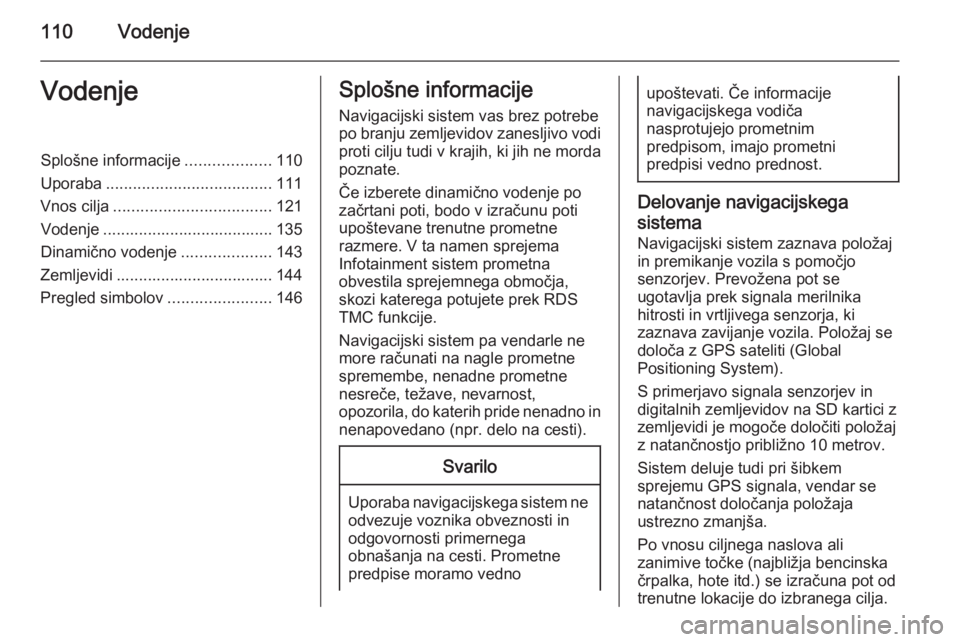
110VodenjeVodenjeSplošne informacije...................110
Uporaba ..................................... 111
Vnos cilja ................................... 121
Vodenje ...................................... 135
Dinamično vodenje ....................143
Zemljevidi ................................... 144
Pregled simbolov .......................146Splošne informacije
Navigacijski sistem vas brez potrebe
po branju zemljevidov zanesljivo vodi
proti cilju tudi v krajih, ki jih ne morda poznate.
Če izberete dinamično vodenje po
začrtani poti, bodo v izračunu poti
upoštevane trenutne prometne
razmere. V ta namen sprejema
Infotainment sistem prometna
obvestila sprejemnega območja,
skozi katerega potujete prek RDS
TMC funkcije.
Navigacijski sistem pa vendarle ne more računati na nagle prometne
spremembe, nenadne prometne nesreče, težave, nevarnost,
opozorila, do katerih pride nenadno in nenapovedano (npr. delo na cesti).Svarilo
Uporaba navigacijskega sistem ne odvezuje voznika obveznosti in
odgovornosti primernega
obnašanja na cesti. Prometne
predpise moramo vedno
upoštevati. Če informacije
navigacijskega vodiča
nasprotujejo prometnim
predpisom, imajo prometni
predpisi vedno prednost.
Delovanje navigacijskega
sistema Navigacijski sistem zaznava položaj
in premikanje vozila s pomočjo
senzorjev. Prevožena pot se
ugotavlja prek signala merilnika
hitrosti in vrtljivega senzorja, ki
zaznava zavijanje vozila. Položaj se
določa z GPS sateliti (Global
Positioning System).
S primerjavo signala senzorjev in
digitalnih zemljevidov na SD kartici z
zemljevidi je mogoče določiti položaj
z natančnostjo približno 10 metrov.
Sistem deluje tudi pri šibkem
sprejemu GPS signala, vendar se
natančnost določanja položaja
ustrezno zmanjša.
Po vnosu ciljnega naslova ali
zanimive točke (najbližja bencinska črpalka, hote itd.) se izračuna pot od
trenutne lokacije do izbranega cilja.
Page 170 of 231

170
SSAP način ................................... 157
SD kartica ................................... 144
SD kartica z zemljevidom ravnanje .................................. 144
zamenjava ............................... 144
Seznami samodejnega shranjevanja .............................. 91
Shranjevanje postaj ................91, 92
SIM Access Profile (SAP) ...........157
Sistem posredovanja podatkov prek radijskega sprejemnika
(Radio Data System - RDS) .....95
Speed compensated volume (glasnost prilagojena na hitrost) 83
Splošne informacije ...................
. 78, 100, 104, 105, 107, 110, 150, 156
T
Telefon Bluetooth ................................. 156
Bluetooth povezava ................157
funkcije med klicem .................162
funkcije sporočil....................... 162
izbiranje številke ......................162
klici v sili .................................. 162
nastavitev glasnosti .................162
nastavitev tonov zvonjenja ......157polnjenje baterije .....................156
pomembna informacija ............156
prostoročni način .....................157
seznami klicev ......................... 162
SIM Access Profile (SAP) .......157
telefonski imenik...................... 162
upravni elementi za rokovanje 156
U Uporaba ..83, 90, 101, 104, 107, 111
Uporaba AUX vhoda ..................104
Uporaba CD predvajalnika .........101
Uporaba digitalnega okvirja za slike ......................................... 107
Uporaba Infotainment sistema .....83
Uporaba navigacijskega sistema 111
Uporaba USB vhoda ..................105
Uporabniško določene točke POI 121
Upravljanje telefona ....................150
V Večfunkcijski gumb .......................84
Vključitev glasovnega vodenja ...150
Vklop in izklop Infotainment sistema ...................................... 83
Vklop radia.................................... 90
Vnos cilja ................................... 121
Vnos naslova .............................. 121
Vodenje ..................................... 135Z
Začetek predvajanja zgoščenke. 101
Zaščita pred krajo ........................79
Zemljevidi .................................. 144
Z uporabo radia ............................ 90
Z vklopom radia ............................ 90